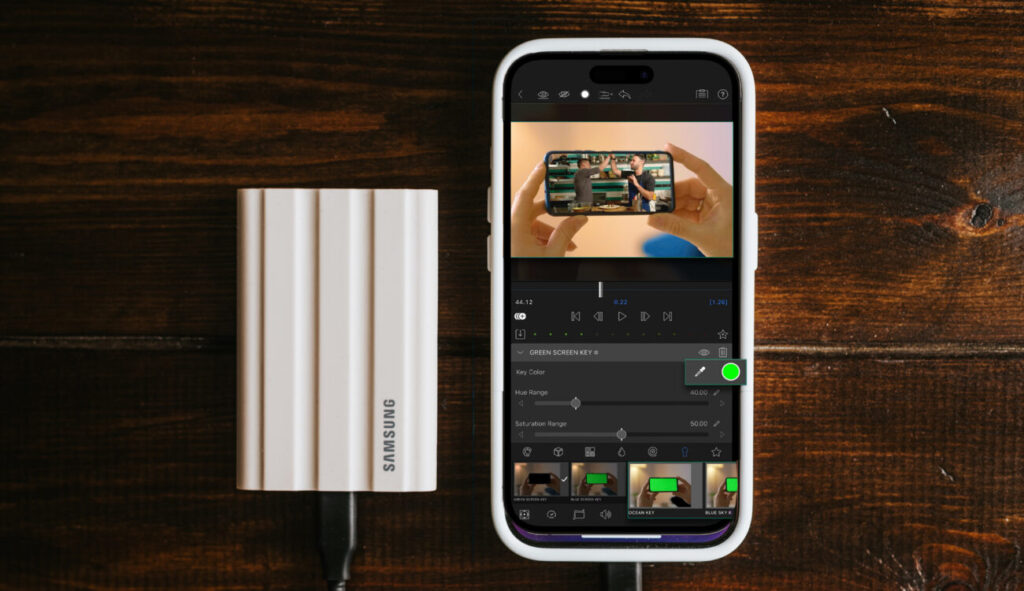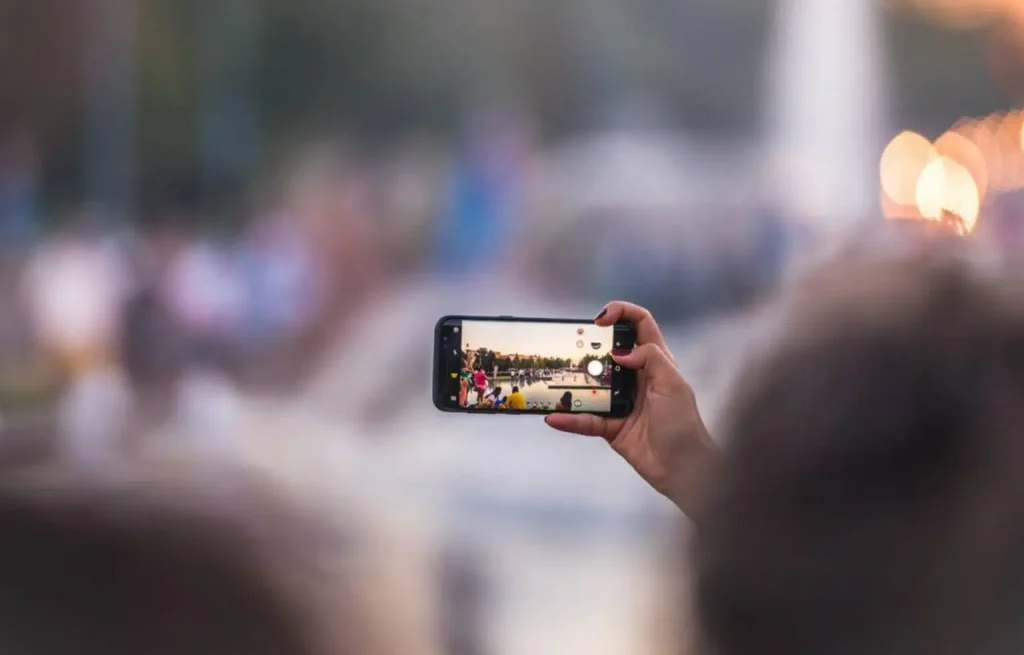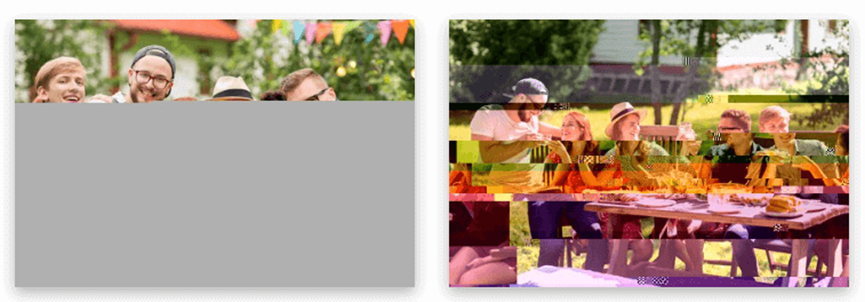كيفية استعادة الصور المحذوفة من iPhone
يمكن أن يكون من المحبط اكتشاف أن صورة مفضلة على iPhone أو صورة من جلسة تصوير حديثة قد حُذفت بشكل غير متوقع. الخبر السار هو أن هناك عدة طرق لاستعادة الصور المحذوفة، وبعضها بسيط جداً ومعظمها يمكن القيام به مباشرة من جهاز iPhone نفسه.
أول مكان يجب التحقق منه للصور المحذوفة على iPhone هو ألبوم “المحذوفة مؤخرًا” في تطبيق الصور. إذا وُجدت الصور المفقودة هناك، فمن السهل جدًا استعادتها. يقوم iPhone بتخزين الصور المحذوفة لمدة 30 يومًا كاملة، حتى لو كانت مساحة الهاتف قيد النفاد.
لاستعادة صورة أو أكثر على iPhone، يجب على المستخدم فتح تطبيق الصور، ثم الضغط على علامة تبويب “الألبومات” في الأسفل والتمرير إلى نهاية الصفحة. بعد الضغط على ألبوم “المحذوفة مؤخرًا”، ستظهر مجموعة من جميع الصور التي تم تحديدها للحذف. ينبغي على المستخدم اختيار الصور التي يرغب في استعادتها، ثم الضغط على زر “استرجاع” في أسفل اليمين، ثم الضغط على زر “استرجاع الصورة” لإعادتها إلى مكتبة iPhone.

إليك ملخص للخطوات خطوة بخطوة:
- افتح تطبيق الصور
- اضغط على علامة تبويب “الألبومات”
- قم بالتمرير لأسفل، واضغط على ألبوم “المحذوفة مؤخرًا”، ثم اضغط على “تحديد”
- اضغط على الصورة أو الفيديو الذي تريد الاحتفاظ به، أو اضغط على “استرجاع الكل”
- اضغط على “استرجاع” مرة أخرى للتأكيد
إذا كنت لا تزال تفتقد الصورة بعد اتباع هذه الخطوات، تابع القراءة للاطلاع على خطوات وحلول إضافية يمكنك تجربتها.
إذا كنت تستخدم iOS 16، ستكون الخطوات تقريباً نفسها، لكن سيتطلب الأمر التحقق باستخدام Face ID أو Touch ID قبل أن تتمكن من عرض محتويات ألبوم “المحذوفة مؤخرًا”.
البحث عن الصور المحذوفة على iCloud
في حالات نادرة، يمكن العثور على الصور المحذوفة على iCloud.com، ولكن هذا غير محتمل. عندما يتم تمكين ميزة “صور iCloud” على iPhone، يتم مزامنة الصور بين الهاتف وiCloud. إذا تم حذف صورة من iPhone، فستُحذف أيضًا من iCloud.
إذا لم يتصل iPhone بالإنترنت مؤخرًا، فقد تكون هناك فرصة للعثور على الصور على iCloud وتنزيلها إلى جهاز كمبيوتر قبل أن يقوم iPhone بالمزامنة. من أي جهاز كمبيوتر، افتح iCloud.com في متصفح، وتحقق من علامة تبويب “الصور”.
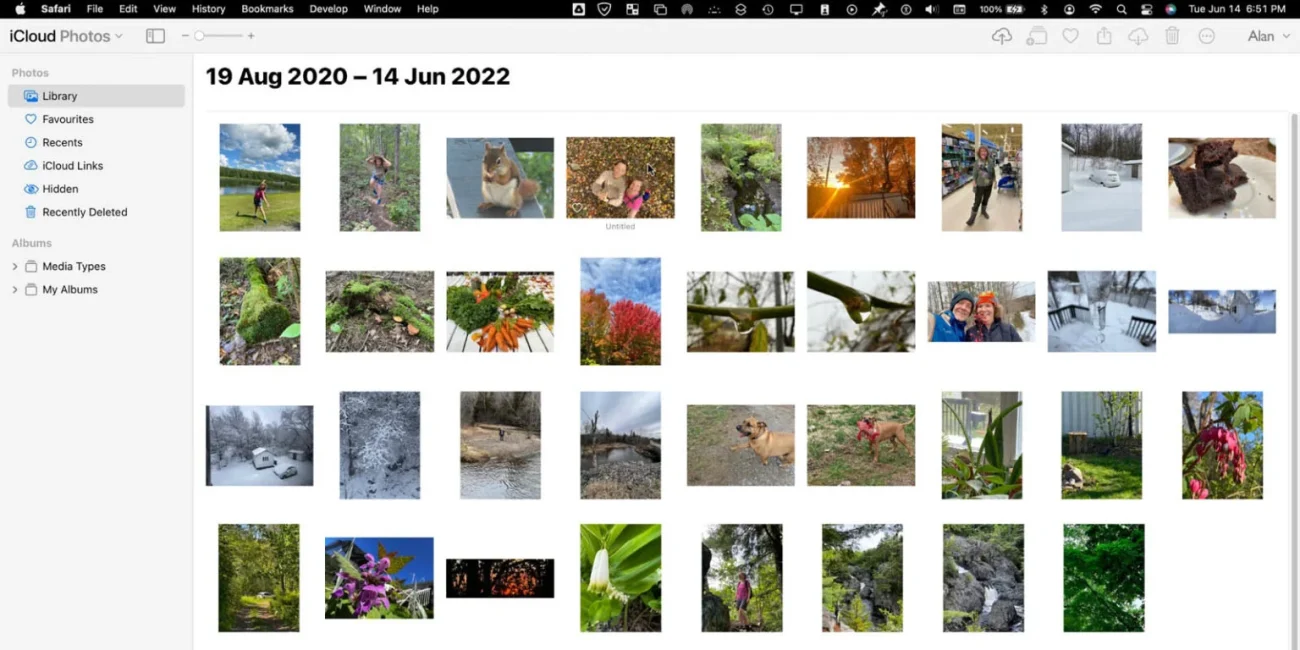
إذا لم تُعرض الصور في المكتبة الرئيسية، فإنه يستحق المحاولة التحقق من ألبوم “المحذوفة مؤخرًا”. يتم الاحتفاظ بالملفات في هذا الألبوم لمدة 30 يومًا قبل أن يتم حذفها نهائيًا.
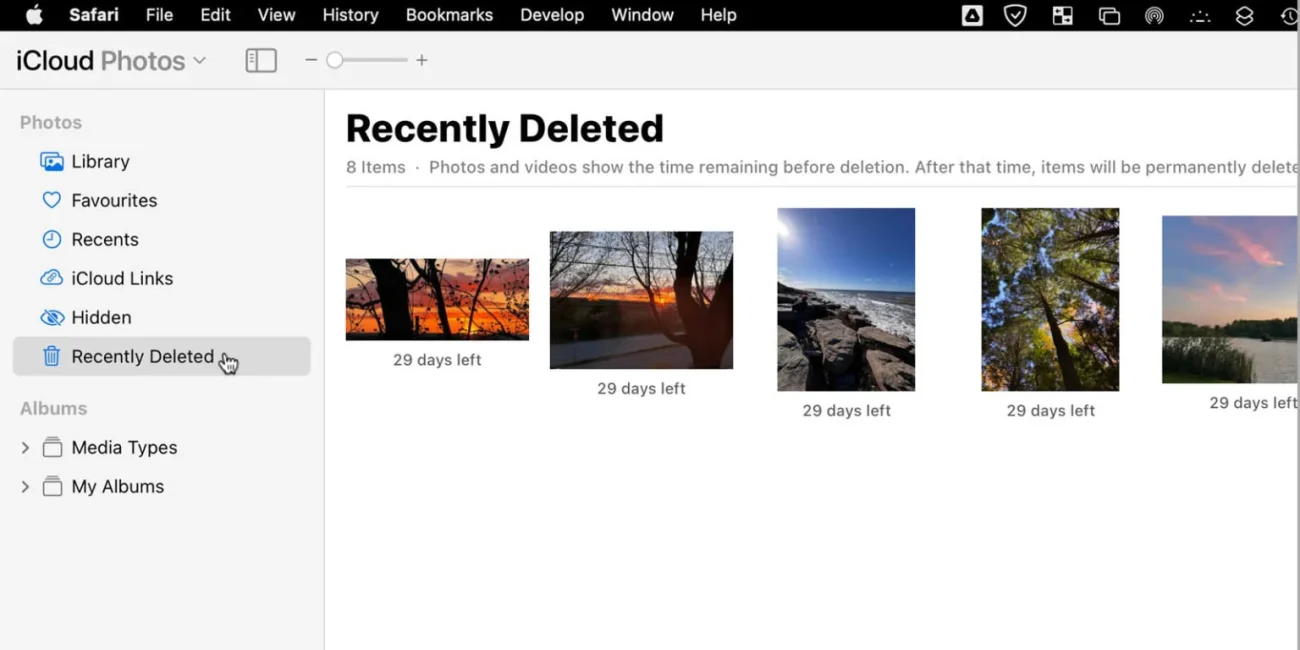
إذا تم العثور على الصور المفقودة في ألبوم “المحذوفة مؤخرًا”، يجب استعادتها أولاً قبل تنزيلها.
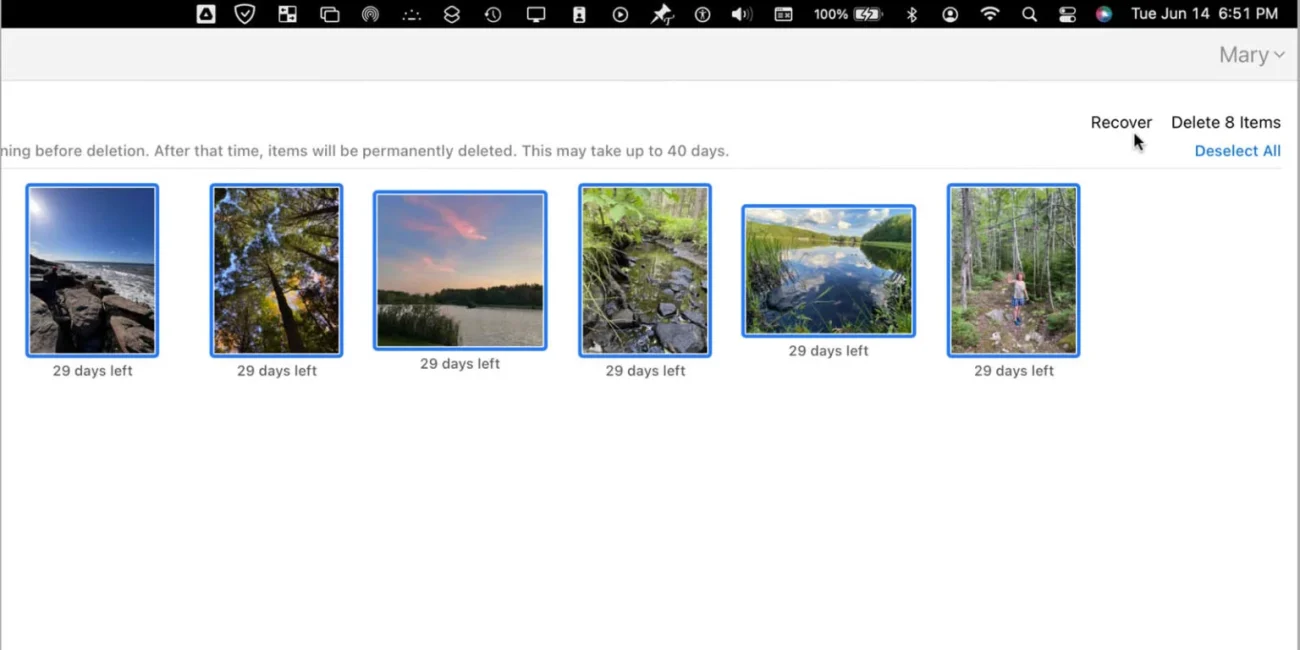
هل الصور المفقودة على iPhone محذوفة أم مخفية؟
يوفر iPhone طريقة لإخفاء الصور بحيث لا تظهر في المكتبة العادية مع الصور الأخرى. يتم الإخفاء باستخدام ورقة المشاركة، وهناك احتمال أن الصور المفقودة قد تم إخفاؤها عن طريق الخطأ.
بعد تحديد علامة تبويب الألبومات في تطبيق الصور والتمرير إلى الأسفل، قد تجد ألبوم “المخفية”. بالضغط عليه ستظهر المحتويات، وإذا تم العثور على الصور المفقودة، يمكن استعادتها إلى المكتبة بنقرة واحدة.

إذا كنت تستخدم iOS 16، فإن ألبوم “المخفية” محمي ضد العرض غير المرغوب فيه، حيث يتطلب استخدام Face ID أو Touch ID قبل أن يتمكن المستخدم من مشاهدة محتوياته. هذه نفس ميزة الأمان التي يتضمنها iOS 16 لألبوم “المحذوفة مؤخرًا”. فقط مالك iPhone يمكنه الوصول إلى تلك الألبومات الخاصة.
تحقق من الصور في ملفات iPhone أو تطبيقات تحرير الصور
من غير المحتمل أن يتم العثور على صورة محذوفة في تطبيق الملفات على iPhone، لكن يجدر التحقق. إذا تم حفظ صورة من تطبيق للرسم أو تطبيق لتحرير الصور، غالبًا ما يتم تخزينها في مجلد باسم يتطابق مع اسم التطبيق. قد يكون من الضروري فتح التطبيق وتصدير الصورة بتنسيق قياسي بدلاً من أخذها مباشرة من تطبيق الملفات.
يمكن لـ iPhone أيضًا حفظ الصور في تطبيق الملفات من تطبيق الصور في أي مجلد أو حتى إنشاء مجلدات جديدة. يعمل ذلك مثل الكمبيوتر، وعادةً ما يتم تخزين الصور التي تم تنزيلها من موقع ويب في مجلد “التنزيلات”.
في تطبيق الملفات، يجب على المستخدم اختيار موقع “على الـ iPhone”، ثم التصفح عبر المجلدات الفرعية المختلفة للبحث عن الصور المفقودة أو المحذوفة. إذا كانت صورة تم تنزيلها، فقد تكون في مجلد “التنزيلات”. عند العثور على أي صور تهمك، اضغط على النقاط الثلاث في أعلى اليمين لعرض المزيد من الخيارات.

بعد ذلك، اضغط على زر “تحديد” واختر أي صورة يجب إضافتها إلى مكتبة الصور. بالضغط على زر “ورقة المشاركة” في أسفل اليسار واختيار خيار “حفظ الصور”، ستصبح هذه الصور متاحة في تطبيق الصور.

استعادة صور iPhone من جهاز Mac أو Windows PC
إذا تم استيراد صور iPhone مؤخرًا إلى تطبيق الصور على Mac، فقد تكون الصور المفقودة موجودة في مكتبة الصور على Mac. إذا تم استخدام AirDrop لإرسال الملفات من iPhone إلى Mac، فسيتم وضعها في مجلد التنزيلات. إذا تم استخدام تطبيق Image Capture لاستيراد صور iPhone، فإن الموقع الافتراضي لحفظها هو مجلد الصور. هذا يعني أنه من الجيد التحقق من تطبيق الصور، مجلد التنزيلات، ومجلد الصور إذا كان هناك احتمال أن الصور المفقودة قد تم حفظها هناك.
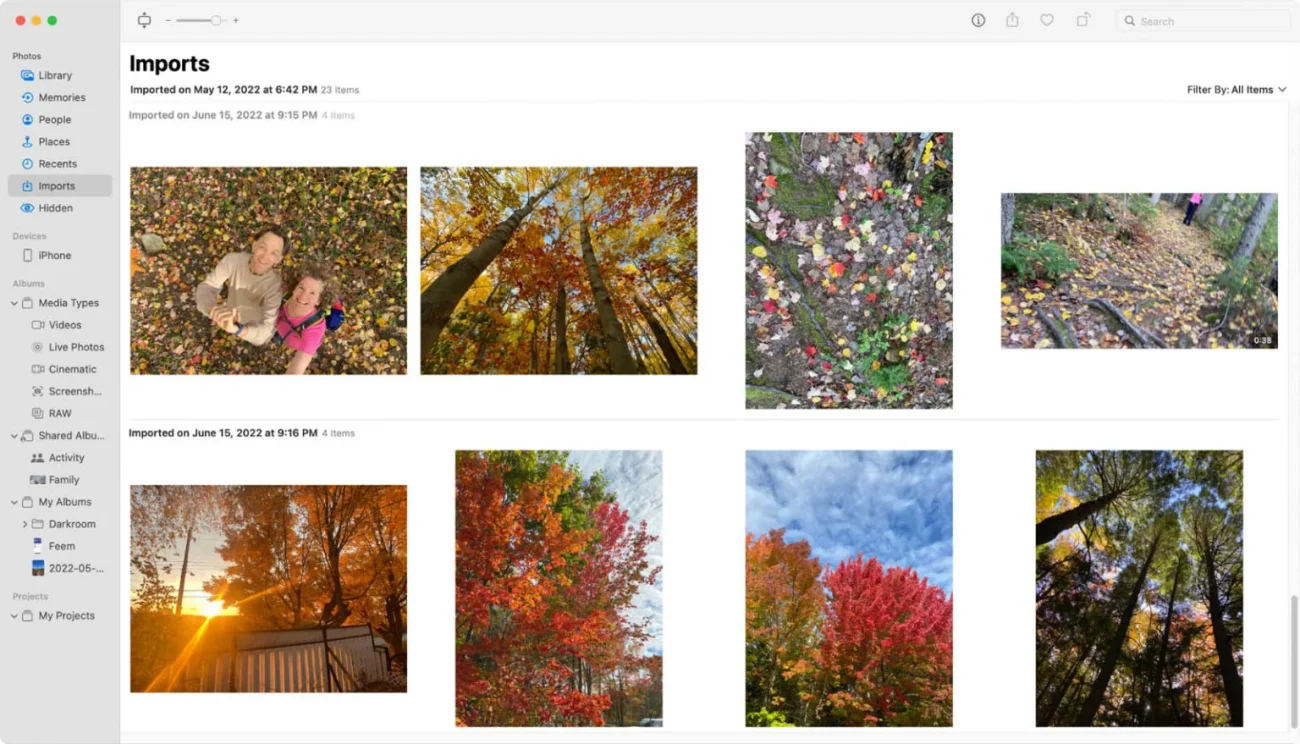
إذا تم مشاركة صور iPhone إلى جهاز كمبيوتر يعمل بنظام Windows، فقد تكون الصور المفقودة متوفرة على الكمبيوتر. من السهل نسبيًا التحقق من تطبيق الصور في Windows أو مستكشف الملفات والعثور عليها.
استعادة صور iPhone المحذوفة باستخدام تطبيق استعادة البيانات
إذا لم تساعد أي من الطرق السابقة، هناك خيار آخر ولكن قد لا يعمل، وحتى إذا عمل، قد لا تكون بعض الصور قابلة للاسترداد، وقد تكون الصور المستردة تالفة. إذا كانت الصور المفقودة ذات قيمة أو أهمية كبيرة، قد تكون إمكانية الاسترداد تستحق تكلفة الاشتراك في تطبيق استعادة البيانات وهناك العديد من الخيارات المتاحة التي تعمل مع أجهزة Mac وأجهزة الكمبيوتر التي تعمل بنظام Windows.
حتى بعد أن يتم حذف الصورة بالكامل، يقوم iPhone ببساطة بوضع علامة على المساحة كمتاحة دون الكتابة فوق البيانات. هذه ممارسة شائعة مع معظم الأجهزة الإلكترونية التي تحتوي على تخزين. بمرور الوقت، ستتم الكتابة فوق الصورة بواسطة بيانات أخرى وتصبح غير قابلة للاسترداد تمامًا. إذا كنت تخطط لاستخدام تطبيق استعادة الصور، من الأفضل إيقاف تشغيل iPhone في الوقت الحالي لمنع أي احتمالية لكتابة بيانات الصور التي قد تكون لا تزال متاحة، حيث يمكن أن تؤثر العمليات الخلفية أيضًا على التخزين.
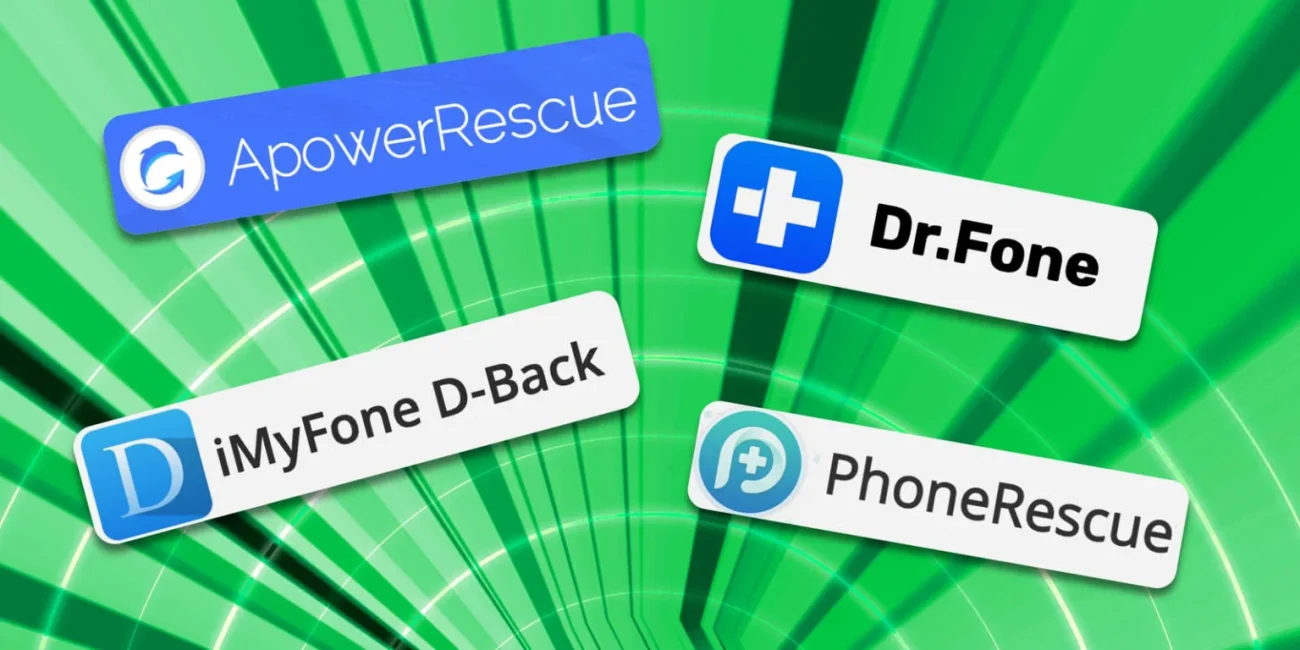
كل تطبيق استعادة بيانات معروف وموثوق يتطلب خدمة اشتراك، وتتراوح التكلفة بين 40 إلى 70 دولارًا شهريًا، أو ربع سنويًا، أو سنويًا. نظرًا لأن هذه الاشتراكات تتجدد تلقائيًا، فمن الجيد إلغاؤها فورًا بعد استخدامها. قد يكون التطبيق لا يقدر بثمن في البداية، لكنه من غير المرجح أن يُستخدم بشكل متكرر. فيما يلي بعض من أفضل الخيارات.
ApowerRescue
الرضا عن تنزيلات الوسائط الاجتماعية ذات الجودة المنخفضة
إذا كانت الصور غير قابلة للاسترداد من iPhone أو التخزين الشخصي ولم يتم حفظها على iCloud أو خدمات التخزين عبر الإنترنت الأخرى، قد يكون من المفيد التحقق من حسابات وسائل التواصل الاجتماعي في حال تم مشاركة نسخة ذات جودة أقل منها على الإنترنت. تعتبر منصات مثل Facebook و Instagram و TikTok و Twitter من الأماكن الشائعة لمشاركة المحتوى، وهناك العديد من المنصات الأخرى. من الممكن للمستخدم تنزيل محتواه الخاص من معظم الشبكات الاجتماعية، وهذا يوفر طريقة لاستعادة الصور التي قد تكون ضاعت إلى الأبد. إذا تم مشاركة الصورة عبر البريد الإلكتروني أو التطبيقات التي لا تضغط الصور بشكل كبير، فقد تحتفظ الصورة بجودة أفضل.
الملخص
فقدان الصور ليس تجربة مريحة أبدًا، والفكرة الأولية هي استعادتها، ولكن قد يكون من الأسهل إعادة إنشاء الصورة بدلاً من بذل جهد كبير لاستعادتها. بالطبع، هناك لحظات خاصة من غير المرجح أن تحدث مرة أخرى، ومع ذلك يمكن اعتبار فرصة التقاط تلك الصورة الرائعة مرة أخرى تحديًا ممتعًا. إعادة إنشاء صورة فريدة هي طريقة جيدة لإتقان التقنيات وصقل عملية إعداد المشهد.
والخبر السار هو أنه في معظم الحالات، يمكن استعادة الصور من مجموعة متنوعة من الأماكن على iPhone، أو الكمبيوتر، أو عبر الإنترنت، مما يوفر ذلك الجهد الإضافي.